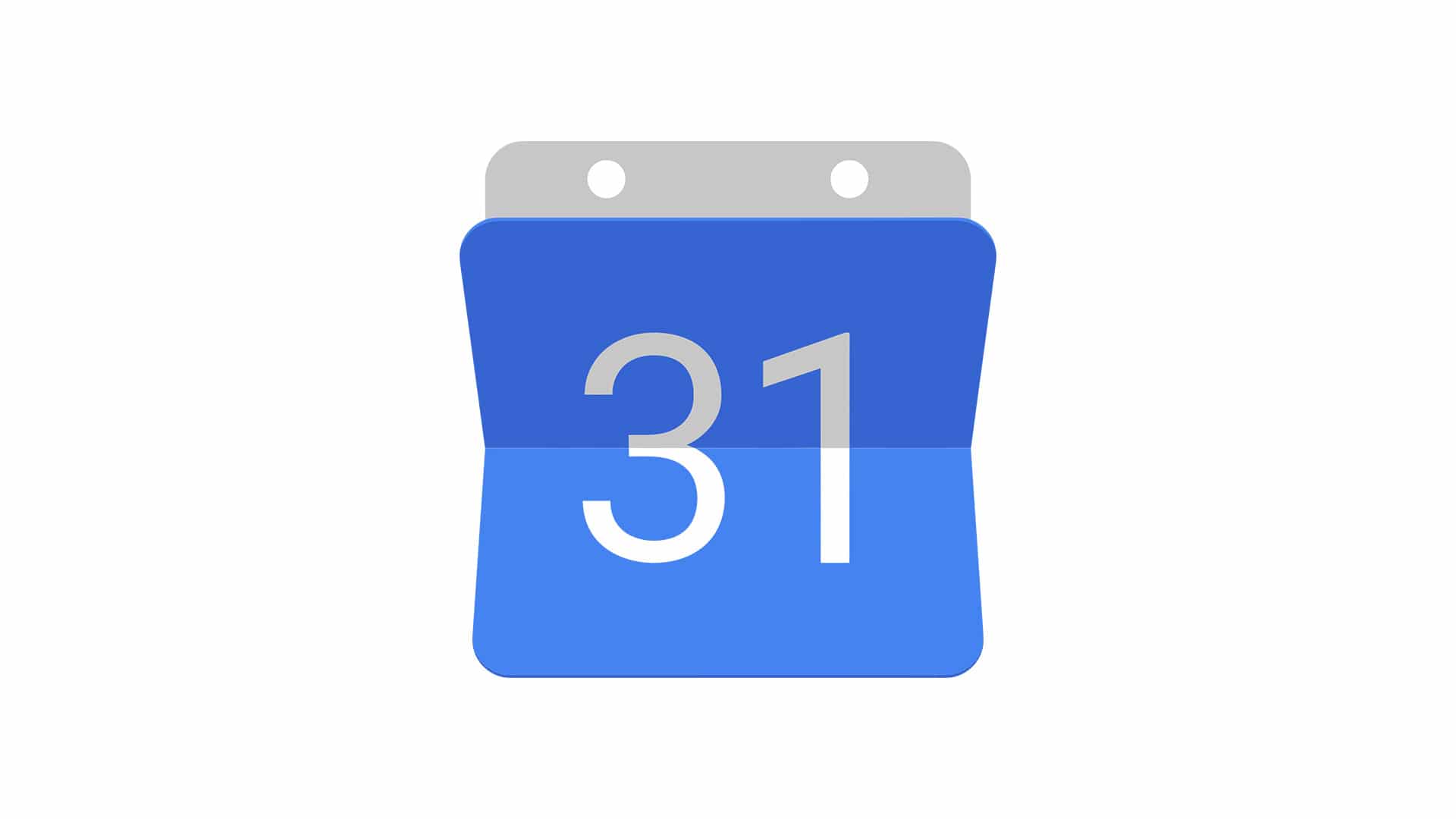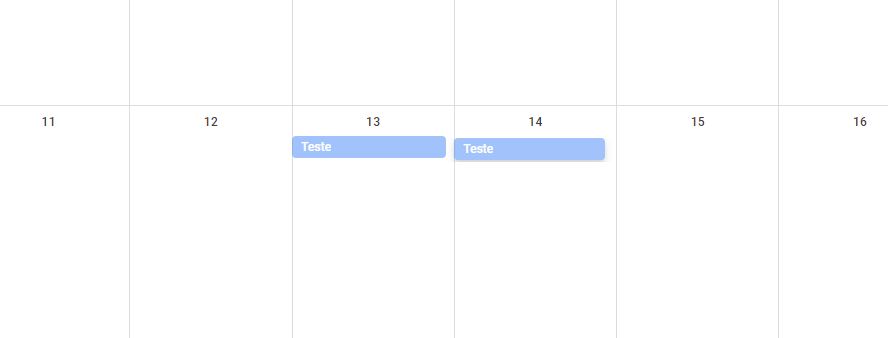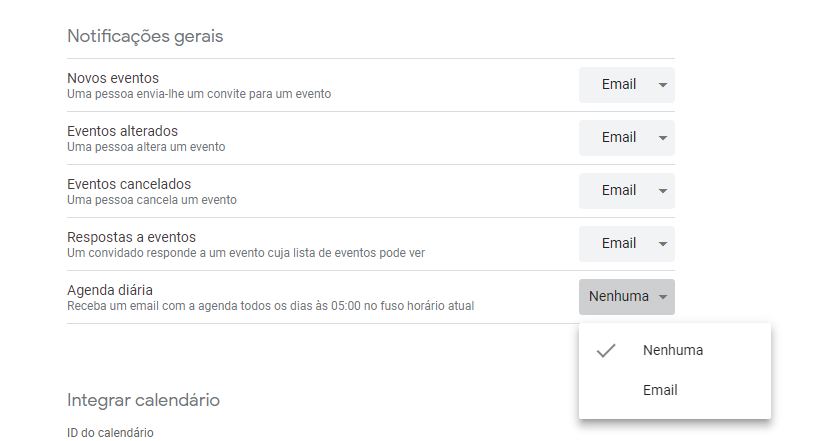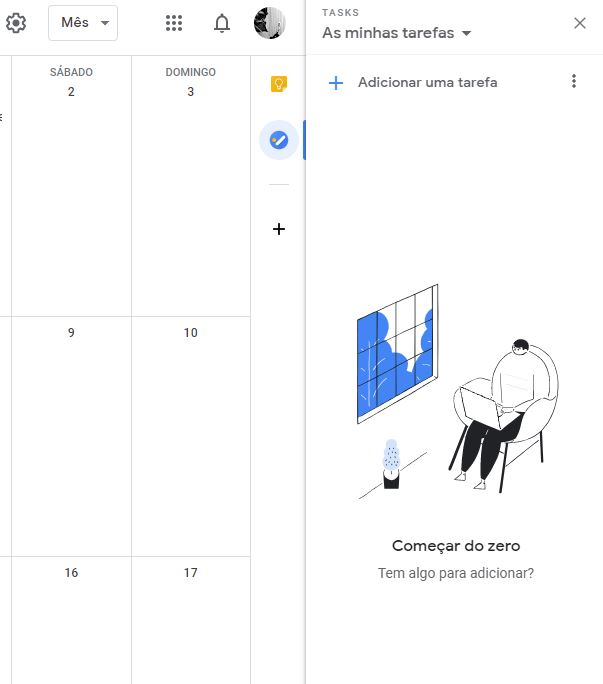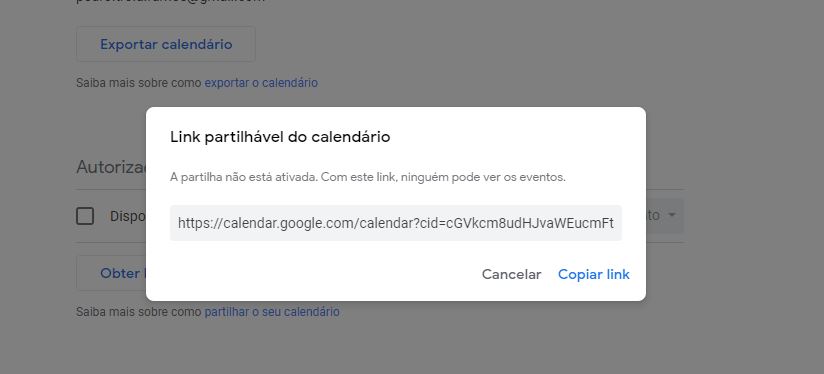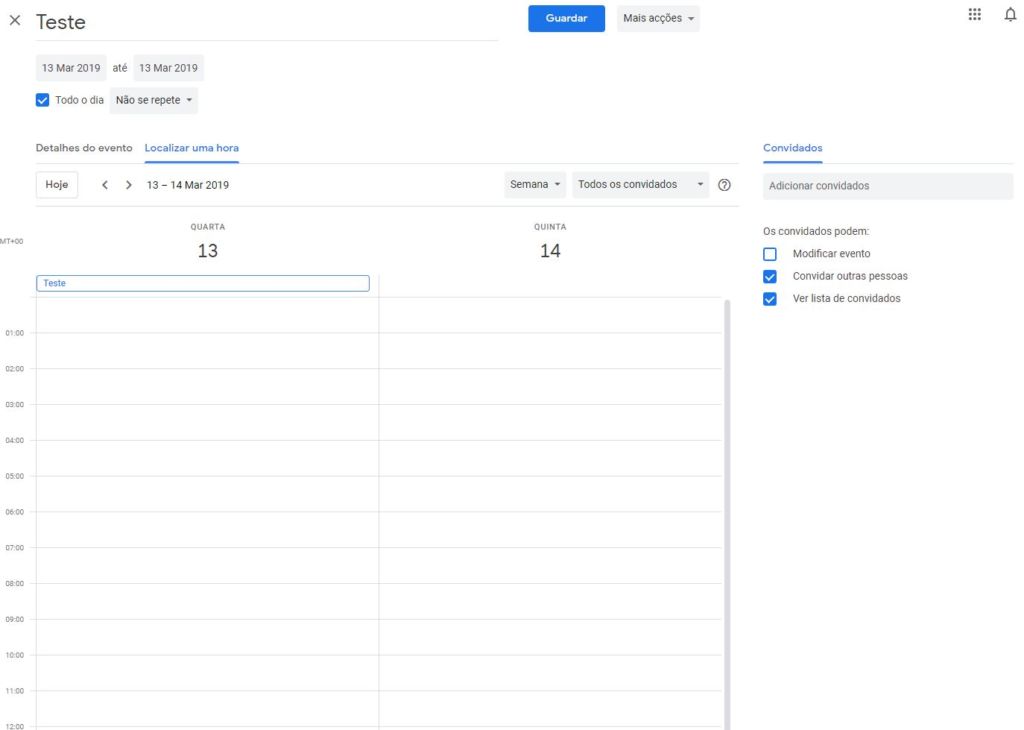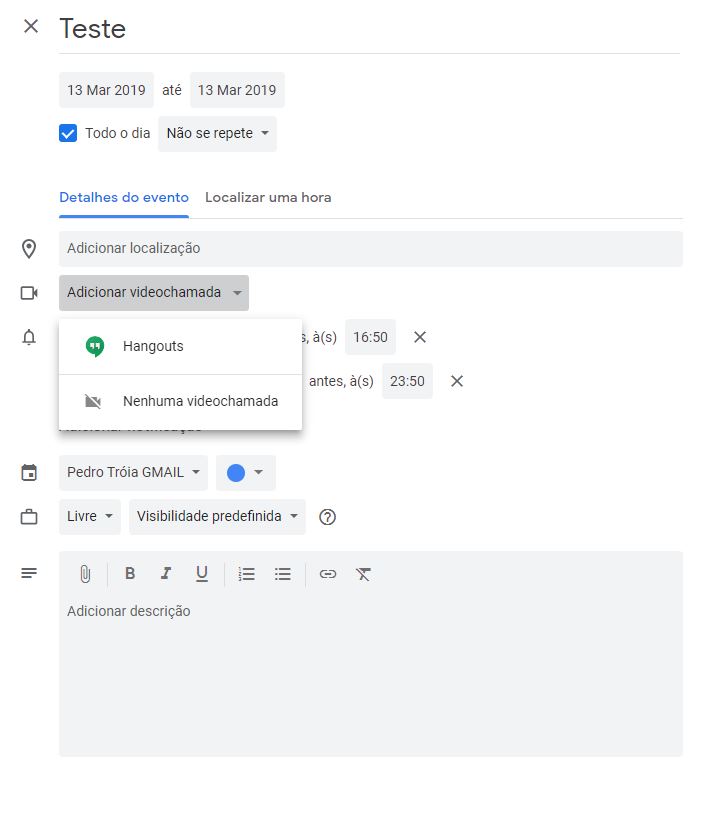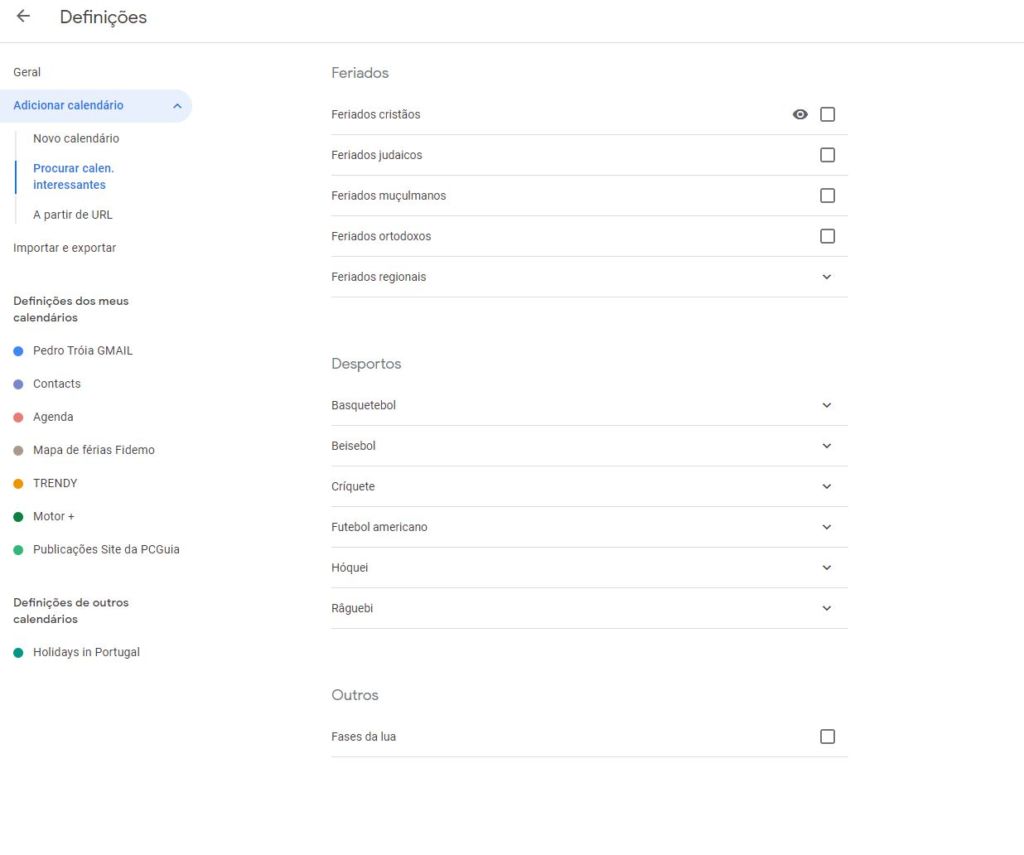Apesar de estar presente em todos os smartphones Android e poder ser utilizado no computador, o Calendário é uma das ferramentas menos publicitadas da Google, por isso tem algumas funcionalidades que a maioria dos utilizadores não conhece. Veja aqui as principais:
Arrastar eventos no calendário
Precisa de remarcar um evento de um dia para outro? Pode editá-lo manualmente, ou simplesmente arrastá-lo para o dia desejado. Da mesma forma, se clicar para adicionar um novo evento e, por acaso, é numa data incorrecta, pode arrastá-lo para o dia certo.
Use os atalhos do teclado
O calendário da Google tem um conjunto de atalhos de teclado que servem para acelerar o trabalho de ver, criar, ou apagar eventos:
Puxar a visualização para o período anterior: k ou p
Ver o período seguinte: j ou n
Mudar a visualização para o dia actual: t
Apagar marcação: Teclas Delete ou backspace
Procurar: /
Visualizações: Dia: 1 ou d, semana: 2 ou w, mês: 3 ou m, 4 dias: 4, visualização de agenda: 5 ou a
Receber um email automático com a agenda diária
O calendário tem uma funcionalidade que, quando está activa, lhe manda um email todos os dias às 5 da manhã com um resumo dos eventos que tem marcados para esse dia.
Para ligar esta funcionalidade, clique na roda dentada que está no canto superior direito e escolha a opção ‘Definições’. No menu da esquerda escolha o nome do calendário sobre o qual quer receber os emails. Em ‘Notificações gerais’ existe uma opção chamada ‘Agenda diária’, escolha ‘email’.
Utilize a função Tasks
O Calendário tem uma função chamada ‘Tasks’ (tarefas), que serve para definir listas de tarefas para o dia, ou para um evento determinado. Para utilizar, clique no botão ‘Tasks’ que está à direita da janela do Calendário. Assim que o fizer, surge uma coluna da direita, clique em ‘Adicionar uma tarefa’ e insira os detalhes. Clique no ícone do lápis para adicionar uma descrição, data e tarefas relacionadas. Quando acabar a tarefa pode marcá-la como completa.
Adicione um calendário
Se trabalhar com mais pessoas e precisar de coordenar vários calendários, pode adicioná-los ao seu. Clique no ícone de menu que está à esquerda e procure a função ‘Adicionar calendário’. Insira o endereço de email ligado ao calendário que quiser adicionar. Se ainda não tiver acesso vai aparecer uma janela. Clique em ‘Pedir acesso’ para essa pessoa receber uma mensagem a pedir permissão para que possa ver o calendário. Depois da pessoa concordar os eventos que marcar no calendário irão aparecer automaticamente no seu na secção ‘Outros calendários’.
Crie um novo calendário
Se o seu calendário principal começar a ficar muito cheio, pode criar calendário separados para certos tipos de eventos como trabalho, projectos específicos, aniversários, ou o que quiser. Estes calendários irão aparecer em ‘Os meus calendários’.
Para criar um novo calendário, clique nos três pontos que estão ao pé de ‘Adicionar calendário’ e escolha a opção ‘Novo calendário’ a partir do menu (esta opção também está disponível a partir do menu de definições). Dê-lhe um nome, adiciona uma descrição e defina um fuso horário. Depois de criado pode alterar as suas definições, gerir as notificações e partilhá-lo com outros utilizadores.
Publique o calendário
Tal como acontece com os vídeos do Youtube, também os calendários do Google podem ser incluídos em páginas web, para que todos os possam ver. Aceda à página ‘Definições’, clique no calendário que quiser incluir e escolha a opção ‘Integrar calendário’. Copie o código que aparece à direita. Se quiser editar a forma como o calendário vai aparecer, clique no link ‘Personalizar’.
Coordene as disponibilidades
Às vezes encontrar um dia e hora conveniente para toda a gente convidada para um evento pode ser uma tarefa complicada. Em vez de enviar um convite à sorte, pode dar uma vista de olhos aos calendários dessas pessoas.
Clique no botão ‘+Criar’ e seleccione ‘Mais opções’. Na página seguinte, clique no separador ‘Localizar uma hora’. No campo ‘Adicionar convidados’ insira os nomes das pessoas que quer convidar, o Calendário da Google suporta até 20 convites de cada vez. Isto fará aparecer os respectivos calendários em cores diferentes. Se tiverem alguma coisa marcada o bloco de tempo que escolheu para o seu evento vai aparecer com a indicação ‘Ocupado’, agora é só encontrar um espaço de tempo que seja conveniente para todos.
Adicionar uma videochamada
Se algum dos participantes no evento não puder estar presentes em pessoa pode adicionar uma videochamada através do Google Hangouts.
Para tal crie o evento e edite-o, escolha a opção ‘Hangouts’ no menu ‘Adicionar videochamada.
Se preferir utilizar outro serviço, o Calendário também é compatível com RingCentral, Vonage, Webex, entre outros. Para os poder usar terá de os instalara usando o separador ‘Obter suplementos’ que está na coluna da direita.
Ver os feriados e outra informação
O calendário pode dar-lhe informação automaticamente sobre os feriados no país onde está (ou noutro qualquer). Para os acrescentar ao seu calendário clique na roda dentada e escolha a opção ‘Definições’. Em ‘Geral’, escolha a opção ‘Adicionar calendário’ e depois ‘Procurar calen. interessantes’. Por fim escolha os que quiser para adicionar ao seu calendário. No final estes calendários aparecem na secção ‘Outros calendários’.